Některé věci je dobře si občas připomenout – například jednoduchou editační metodu k odstranění vlastního stínu. Při focení širokoúhlým objektivem se vám se sluncem v zádech snadno stane, že je v záběru váš stín. Tady je příklad:
Některé věci je dobře si občas připomenout – například jednoduchou editační metodu k odstranění vlastního stínu. Při focení širokoúhlým objektivem se vám se sluncem v zádech snadno stane, že je v záběru váš stín. Tady je příklad:

Neříkejte mi, že je blbost fotit se sluncem v zádech, protože je to pitomé ploché osvětlení, vím to taky. Ale někdy je to třeba, někdy to jinak nejde. Takže je nejlíp udělal krok stranou a pořídit druhou fotku, na které by byl stín jinde a ta původně zastíněná oblast byla plně ozářená.

V dalším kroku dáme do výběru tu partii, o kterou jde – tedy partii původně zastíněnou a nyní osvětlenou. Pro názornost jsem zapnul masku. Příkazem Ctrl+C zkopíruju vybranou část obrazu do schránky.
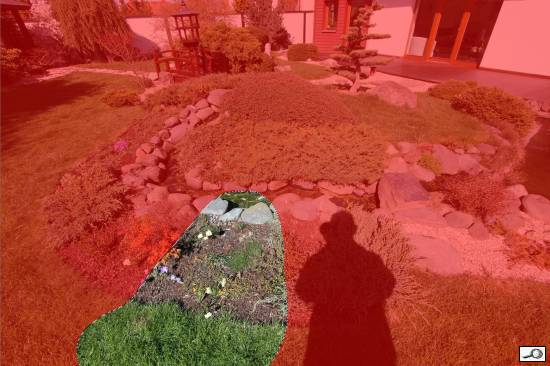
Poté se vrátím původního obrázku a příkazem Ctrl+V vložím obsah schránky do obrázku.

V následujícím kroku stáhnu obsah schránky – vidíte, že je pořád orámovaný – na to místo, kde ho chci mít.

Ovšem že to nepasuje, protože jsem změnil úhel záběru! Proto změním parametr nástroje na deformaci, je to druhá ikonka odprava nahoře nad rámečkem. Deformuji obsah výběru tak, aby se co nejvíce kryl s původním obrázkem.

Ono se to nepodaří na 100%, proto pokračuji nástrojem Výběrový štětec – ta partie, ve které jsem pracoval, je zase zvýrazněna červenou barbvou.

No a zbytek doretušuju klonovacím razítkem a vypadá to docela dobře:

V Photoshopu nebo PS Elements je to v podstatě stejné, jenomže budu pracovat ve vrstvě, obsah ze schránky označím přes Ctrl+T do Transformace, klepnu pravým uchem dovnitř a nastavím Deformaci. Poté postupuju zcela stejně, jako bych to dělal v Zoneru, tedy zdeformuji záplatu, vymaskuju to co nepasuje a zbytek doretušuju klonovacím razítkem.







